Pense maior no guia do usuário do Filmora
Retrato de IA
O recurso de retrato com IA do Filmora para dispositivos móveis utiliza algoritmos avançados de inteligência artificial para separar automaticamente o sujeito do fundo do vídeo, permitindo que você coloque pessoas em diferentes cenários com facilidade, sem a necessidade de tela verde ou efeito Chroma Key. Vamos ver como.
Índice
Filmora para dispositivos móveis
Edite vídeos no celular com apenas 1 clique!
- • Novas e poderosas funcionalidades de IA.
- • Interface intuitiva para iniciantes.
- • Ferramentas de edição completas para profissionais.
Importar vídeos ou fotos
Para habilitar o recurso de retrato com IA, você deve primeiro importar a mídia para o aplicativo. Siga estes passos:
1. Abra o Filmora para dispositivos móveis e toque em Novo projeto no painel de acesso rápido ou toque no botão azul Mais, na barra de menu inferior.
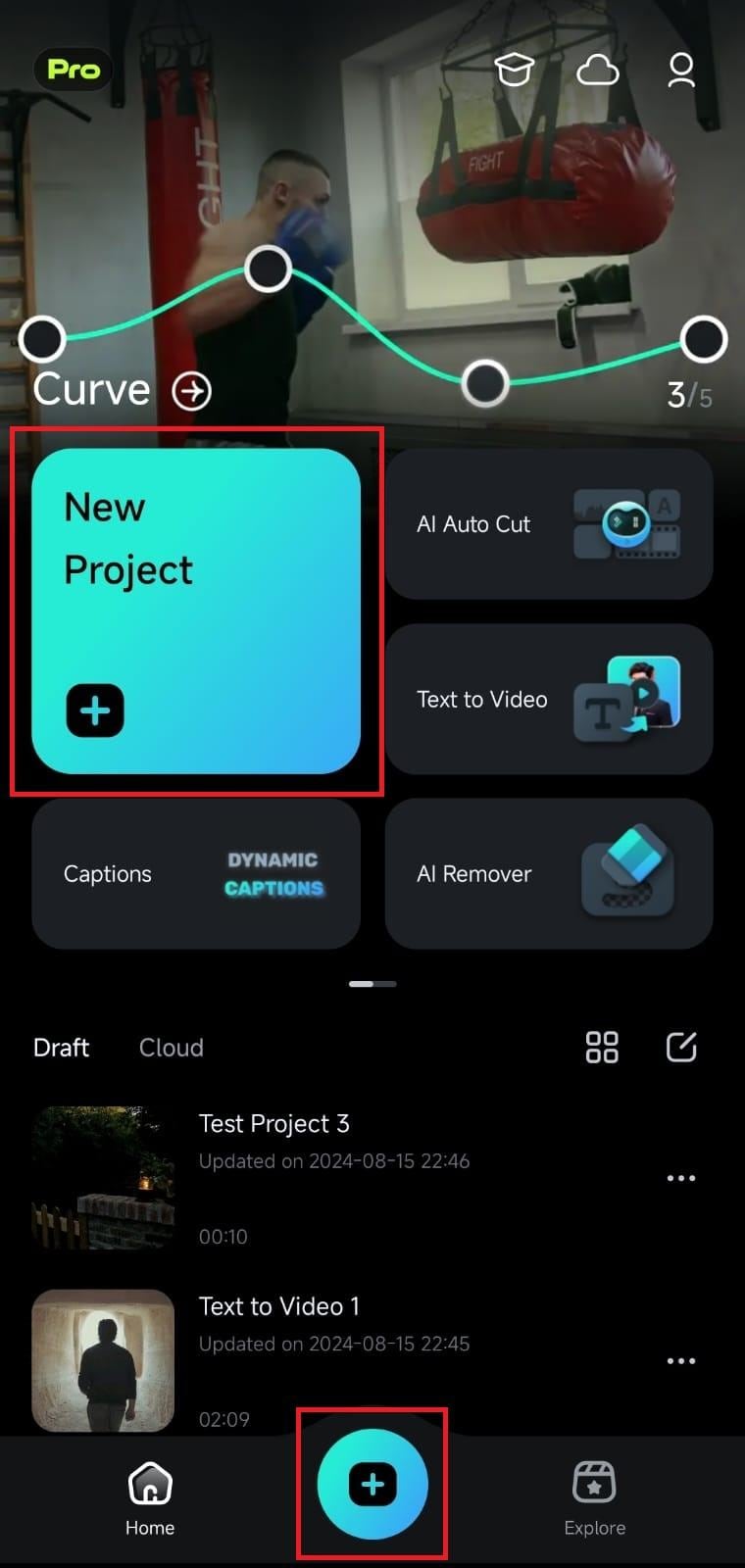
2. Escolha um vídeo ou uma foto, selecionando a aba correspondente no menu de importação, toque no arquivo e toque em Importar.
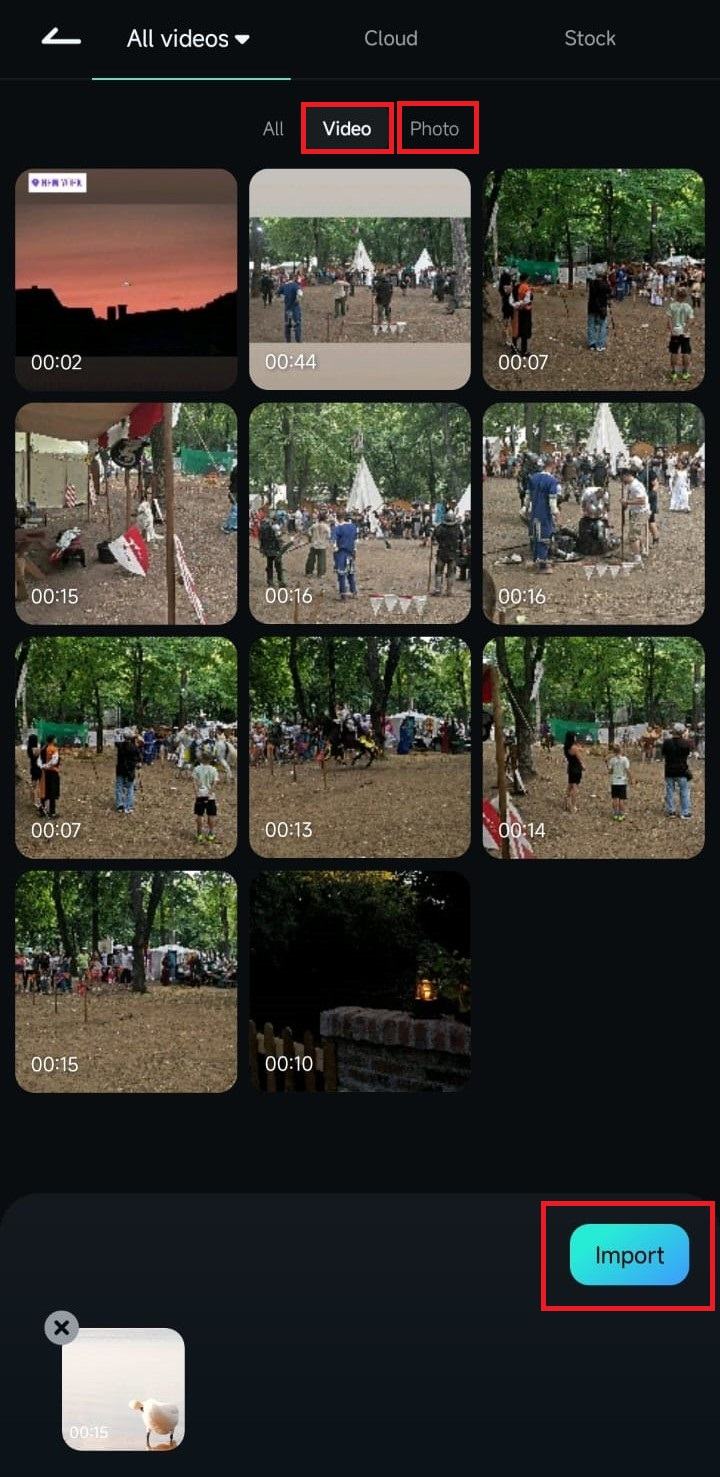
Ativar o recurso Retrato com IA
Após carregar os arquivos, você será direcionado à área de trabalho. Para acessar o recurso retrato com IA, siga estes passos:
1. Toque no botão Recortar na barra de ferramentas, na parte inferior da tela.
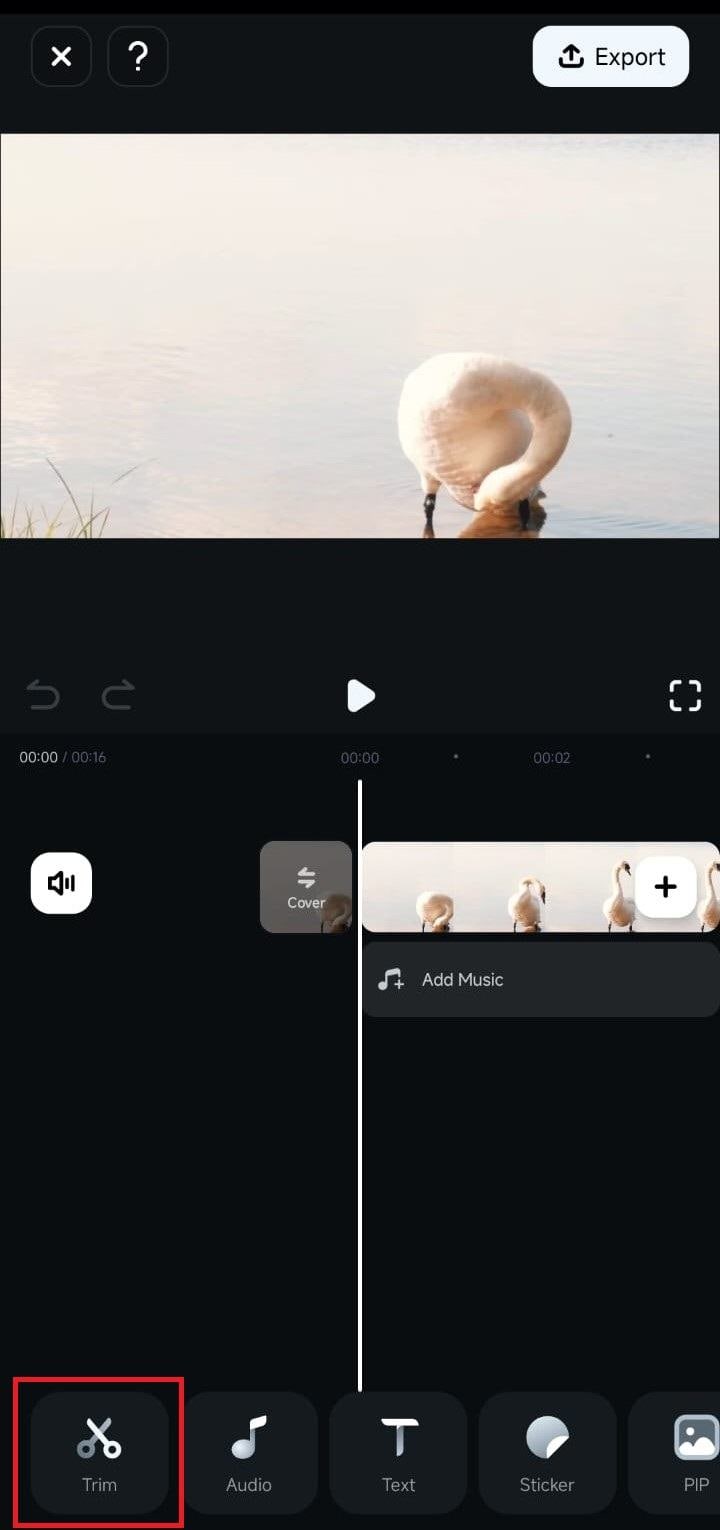
2. Role até encontrar a opção Recorte Inteligente e toque nela.
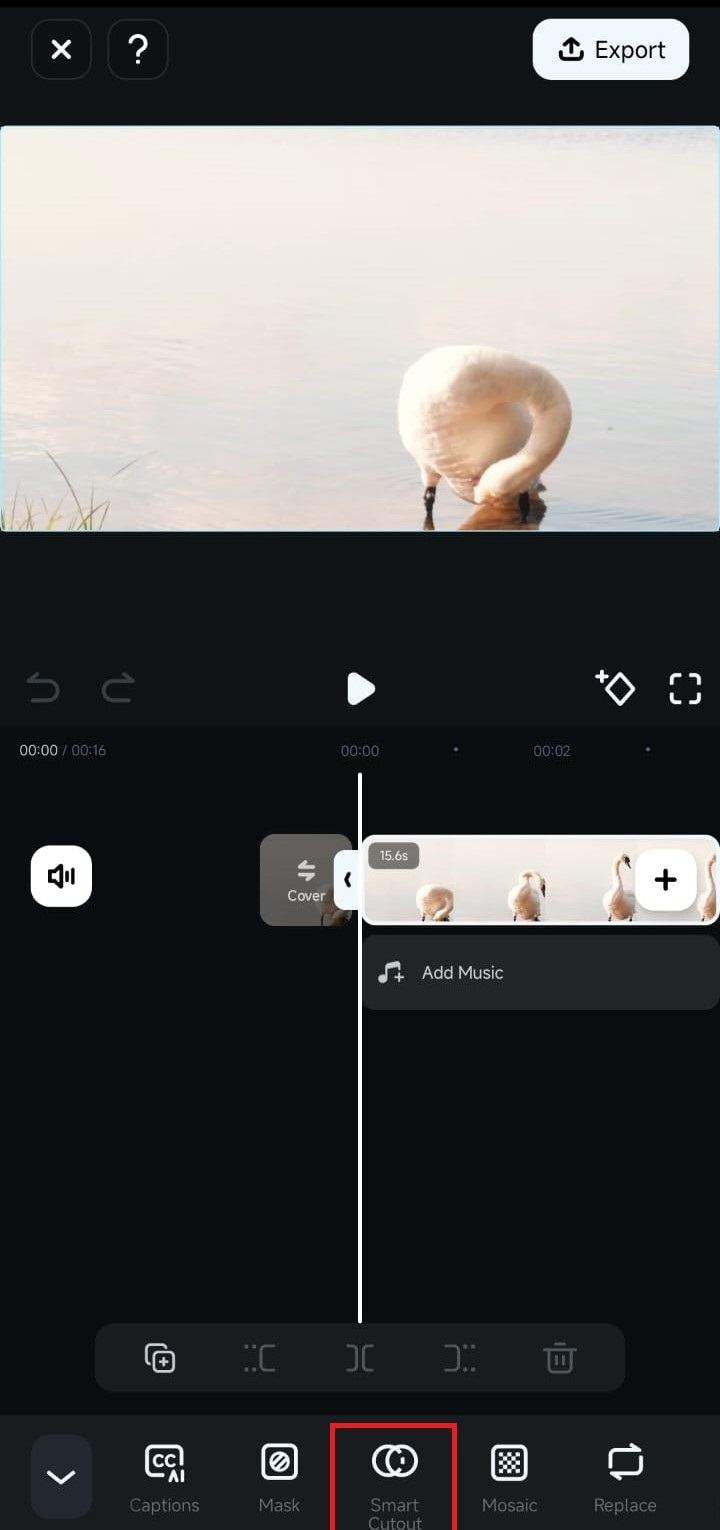
3. No menu de Recorte Inteligente, selecione Corte personalizado.
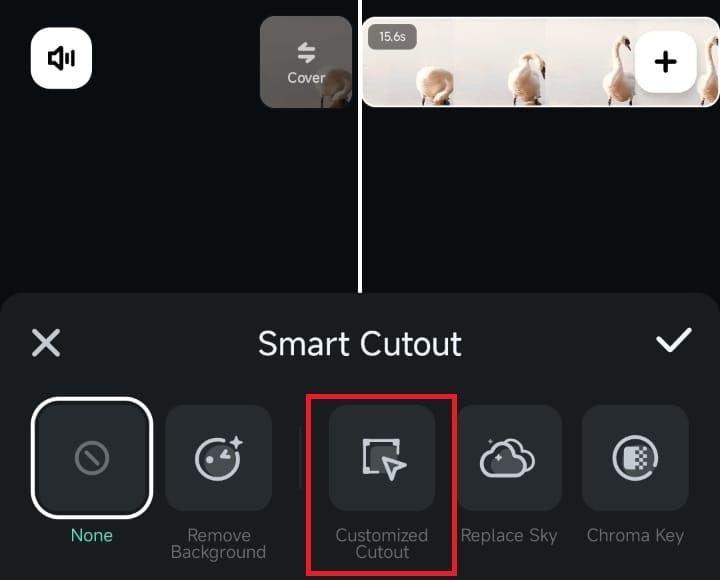
4. Toque em Retrato para ativar o recurso. O aplicativo identificará automaticamente o sujeito do vídeo.
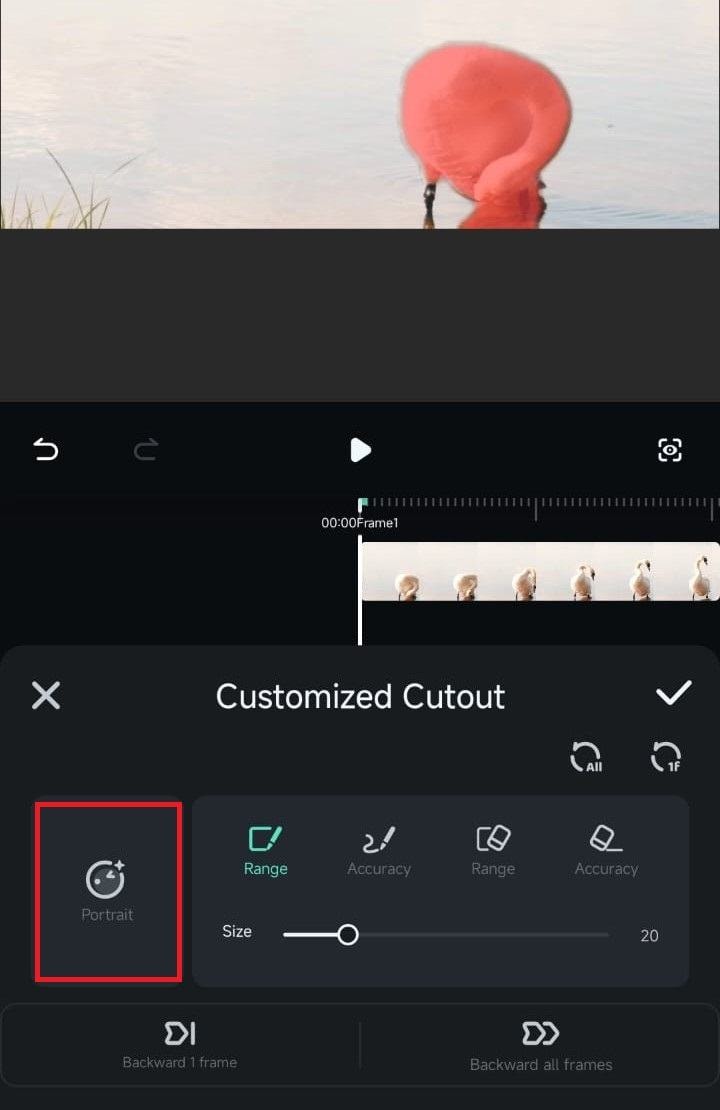
5. Toque no botão de confirmação para remover o fundo.
Explorar o menu Recorte Plus
Após utilizar o retrato com IA, acesse o menu Recorte Plus tocando em Traço/Efeito/Substituir no canto inferior direito. Este menu oferece configurações adicionais para aprimorar o vídeo.
1. Na aba Traço, você pode adicionar efeitos de contorno ao vídeo. Basta tocar no efeito desejado para que o Filmora processe e aplique a mudança.
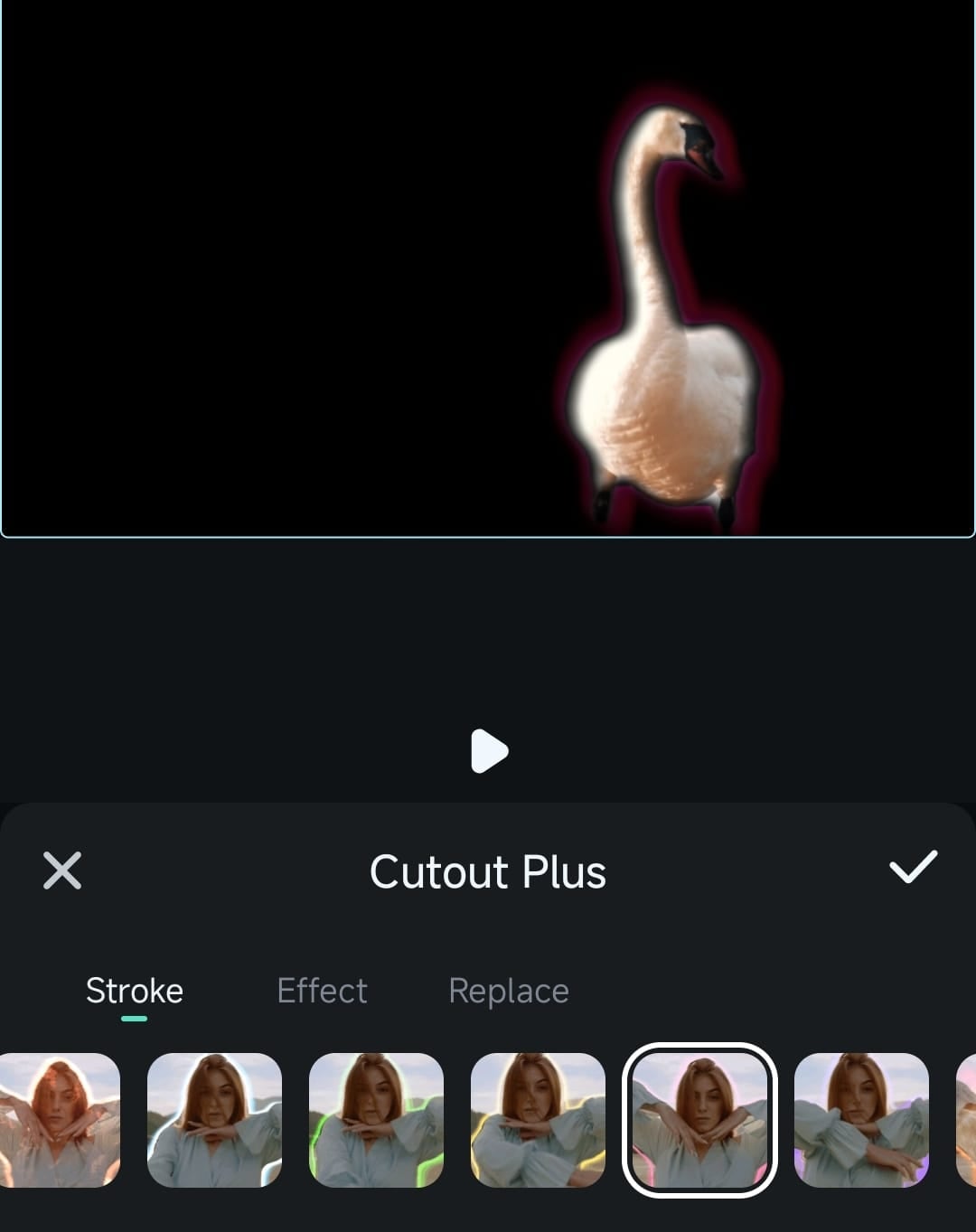
2. A aba Efeito permite adicionar edições criativas, tornando as fotos e vídeos mais interessantes.
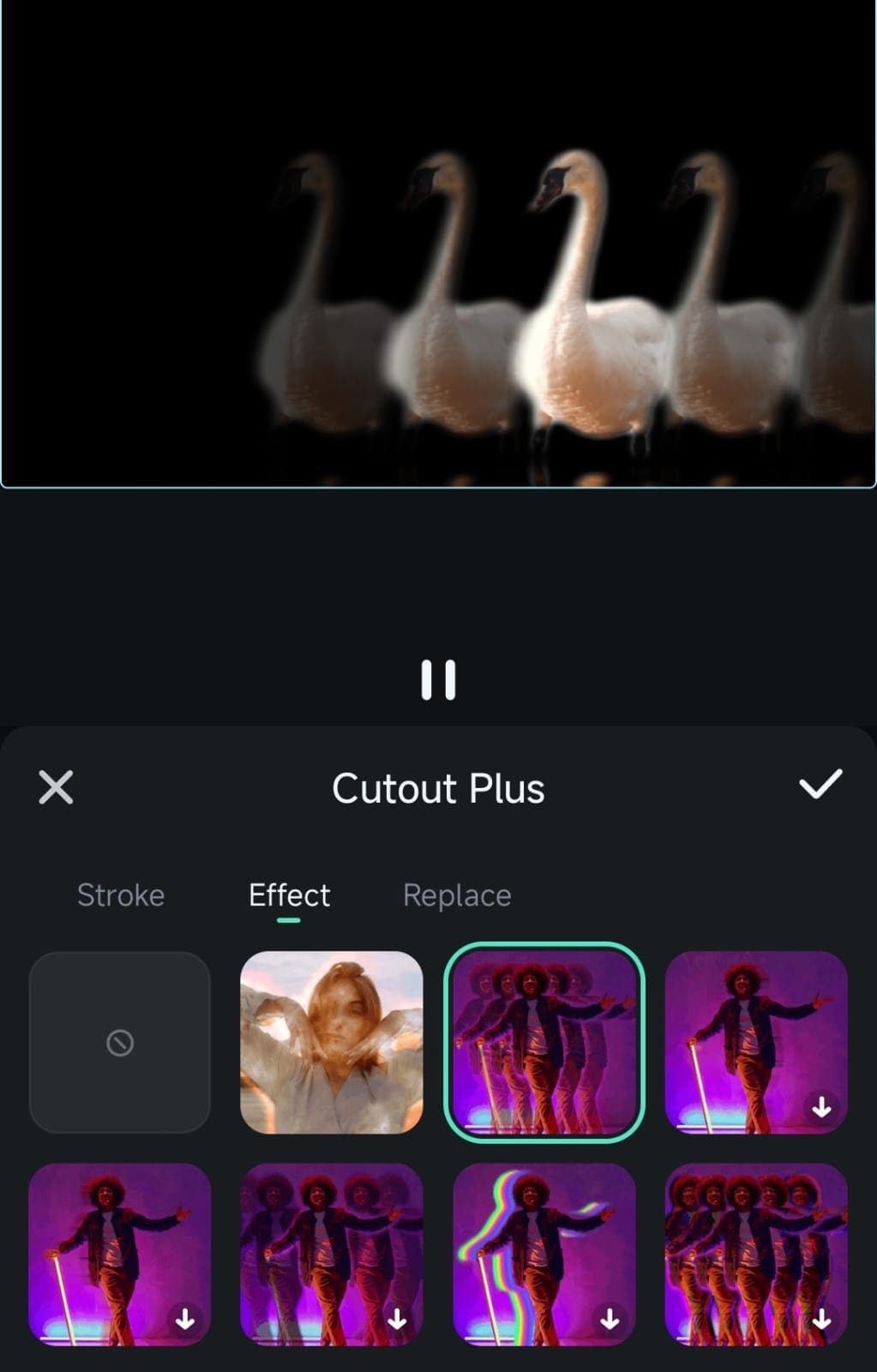
3. Em Substituir, você pode inserir fundos coloridos e ajustar a opacidade. Também é possível usar modelos de fundo do Filmora ou importar imagens da galeria do dispositivo tocando no botão Álbum.
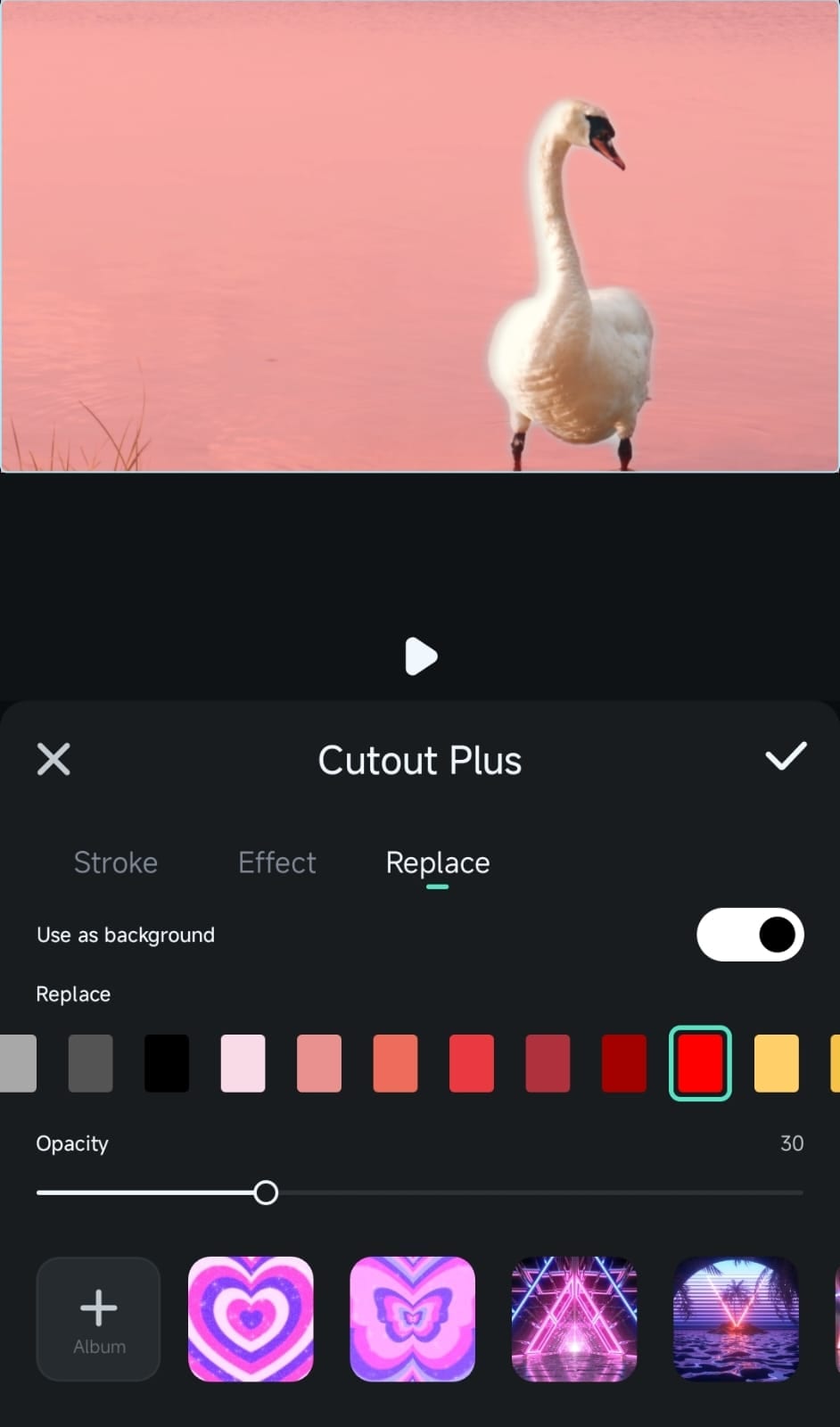
Opções adicionais do Recorte Inteligente
Além do retrato com IA, o Filmora oferece outras opções úteis no menu Recorte Inteligente para remoção de objetos ou fundos. Essas opções incluem Remover fundo, Remover céu e Chroma key.
1. Como o nome sugere, a função Remover fundo é uma ferramenta totalmente automatizada de remoção de fundo. Utilizando inteligência artificial, ela analisa o vídeo e permite separar o assunto principal do fundo com um único toque na tela.
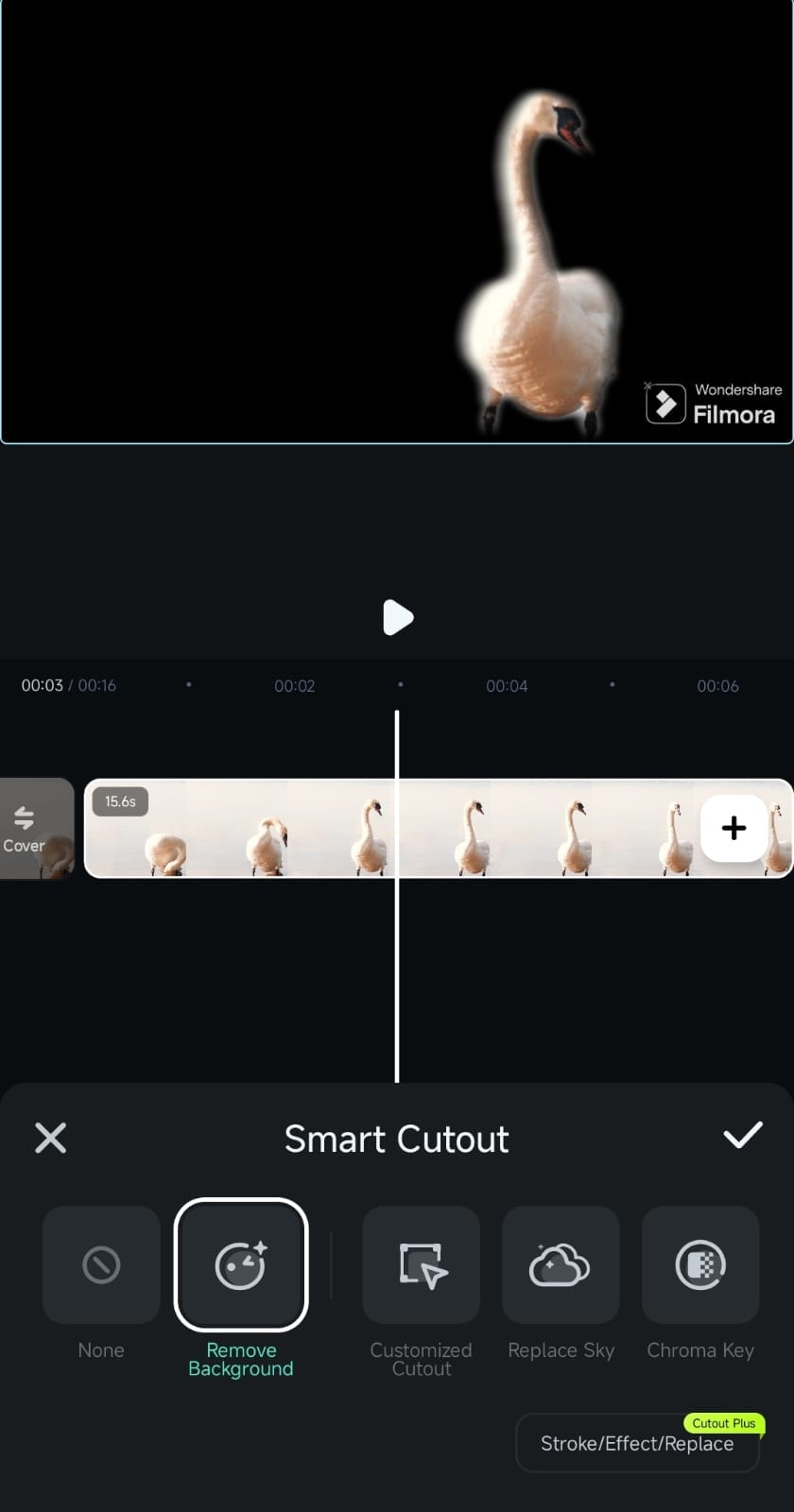
2. A segunda ferramenta, Remover céu, também cumpre exatamente o que promete. Com um único toque, essa poderosa funcionalidade substitui o fundo original pelos modelos de céu do Filmora ou por imagens da galeria do dispositivo.
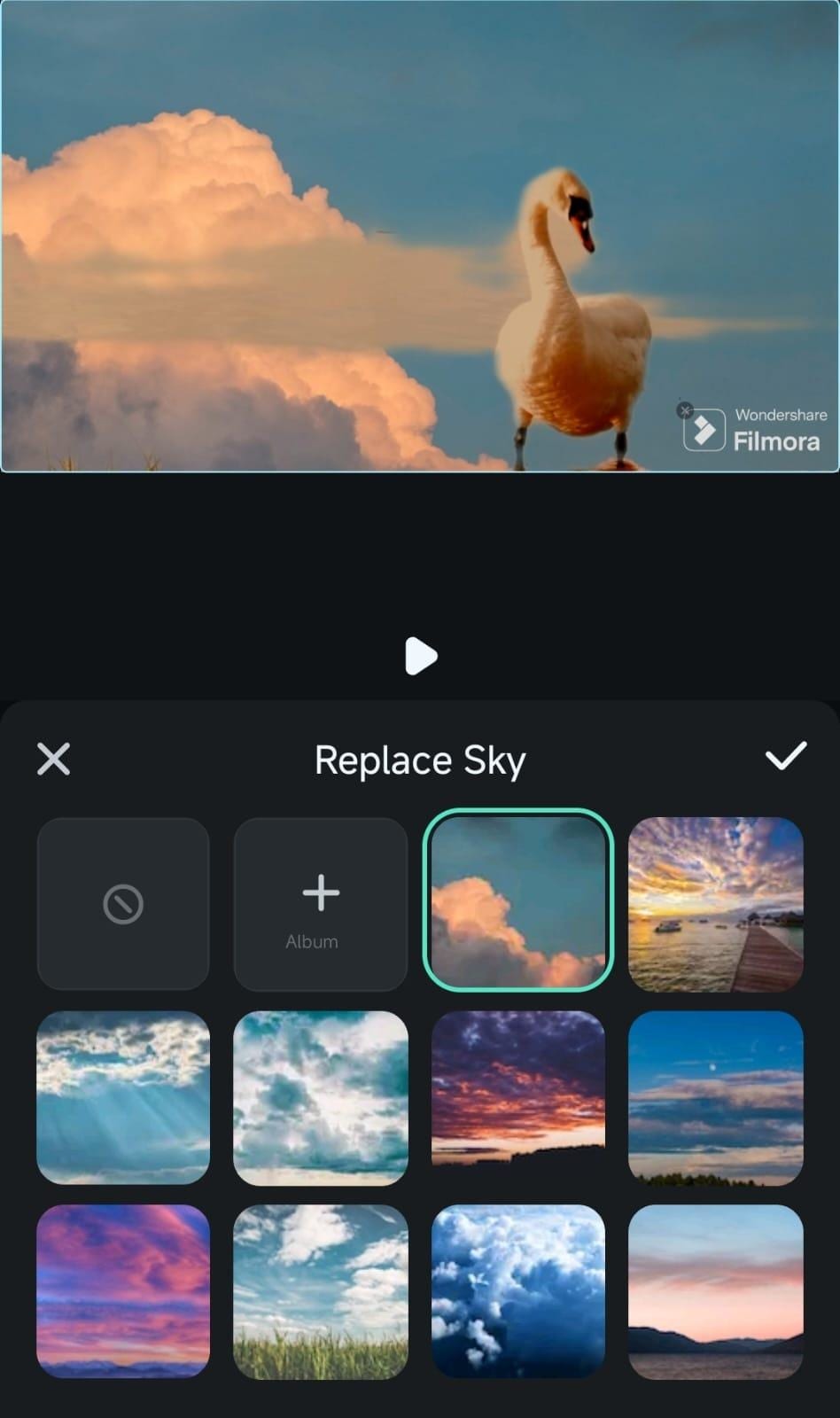
3. Por fim, o recurso Chroma key é uma versão especializada da ferramenta de remoção de fundo, desenvolvida especialmente para vídeos gravados com fundo verde. Com a ferramenta de seleção de cor, você consegue identificar e remover automaticamente a cor do fundo. E o melhor? Ela funciona com outras cores além do verde também.
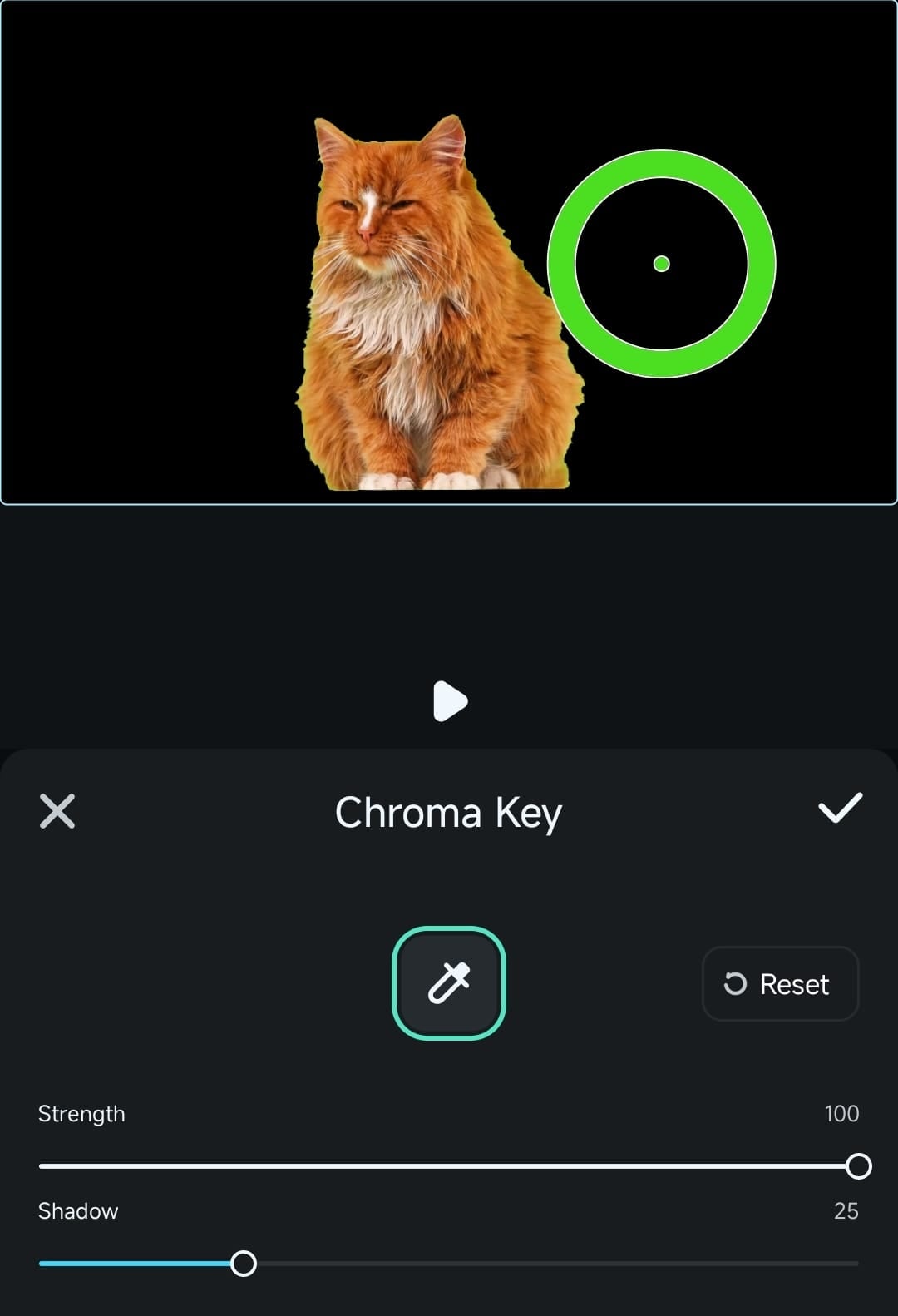
Conclusão
A função de retrato com IA do app Filmora é uma ferramenta poderosa para separar facilmente os sujeitos e remover o fundo. Com o uso de inteligência artificial, o Filmora identifica automaticamente os retratos, permitindo remover fundos ou adicionar efeitos visuais interessantes, como traços e outros efeitos de vídeo, com apenas alguns toques na tela.
O aplicativo de edição para dispositivos móveis também oferece outras ferramentas para remoção de fundo: Remover fundo, Substituir céu e Chroma Key. Juntas, essas funções conseguem eliminar qualquer elemento indesejado com a mesma precisão da função de retrato com IA.


